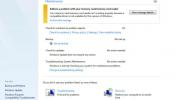Kako dodati učinek dežja sliki [Tutorial]
V tem Vodiču za Photoshop boste izvedeli, kako dodati sliko učinku dežja. Gre za preprost postopek, v katerem bomo v Photoshopu prikazali učinek dežja, ki združuje filtre, kot sta šum in zamegljenost.
To sliko bomo uporabili kot naš primer, z desno miškino tipko kliknite in jo shranite, da preizkusite postopek.

Zdaj bomo ustvarili nov sloj, saj bomo na vrh te slike dodali različne filtre.

Drugič, pritisnite Shift + F5, da odprete meni za polnjenje, ali preprosto pojdite na UREJI -> Izpolni. Izberite "50% siva" iz vsebine in pustite ostalo, kot je.

Zdaj bi morala biti v vaši plasti sive barve.

Če nadaljujemo, bomo tej plasti dodali hrup. Pojdi filter -> Hrup -> Dodaj hrup. Količino postavite na 11%, izberite Uniform in označite enobarvno. Vizualno bi ga lahko videli, ko se spremembe spremenijo.
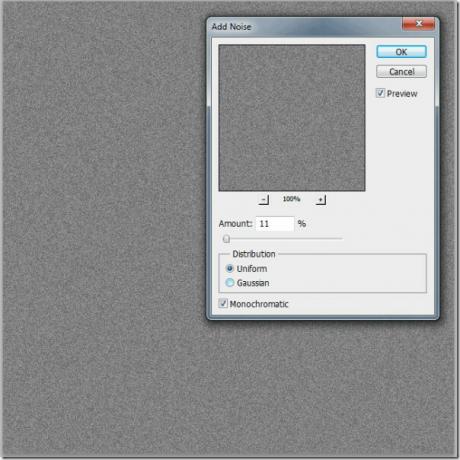
Po dodajanju hrupa bomo zdaj dodali nekaj zamegljenosti gibanja, da bomo dali učinku dežja. Preprosto se pomaknite do Filter -> Blur -> Blur Motion, nastavite angela na 85 in razdaljo na 51 pik.

Zdaj bomo naredili nekaj končnih prilagoditev dežju. Pojdi sliko -> Prilagoditve -> Ravni (Ctrl + L) in prilagodi vhodne ravni (127, 0,75, 171).

Nazadnje zmanjšajte polnjenje na 50% in na sliki imate lep učinek dežja.


Izgleda super, kajne? Sporočite nam, katere druge nasvete za Photoshop bi radi videli.
Iskanje
Zadnje Objave
Kaj je akcijski center v operacijskem sistemu Windows 7 in kako ga uporabljati
Če ste uporabljali Microsoftovo Windows Vista, boste zagotovo sezna...
Kako spremeniti barve ozadja začetnega zaslona za metro Windows 8
Novi operacijski sistem Windows 8 z metrojem vmesnikom ohranja zele...
InScribe prinaša tipkovnico tipa Swype v obliki tabličnih računalnikov Windows 8
Napredek tehnologije je povzročil, da se različni izumi pojavljajo ...